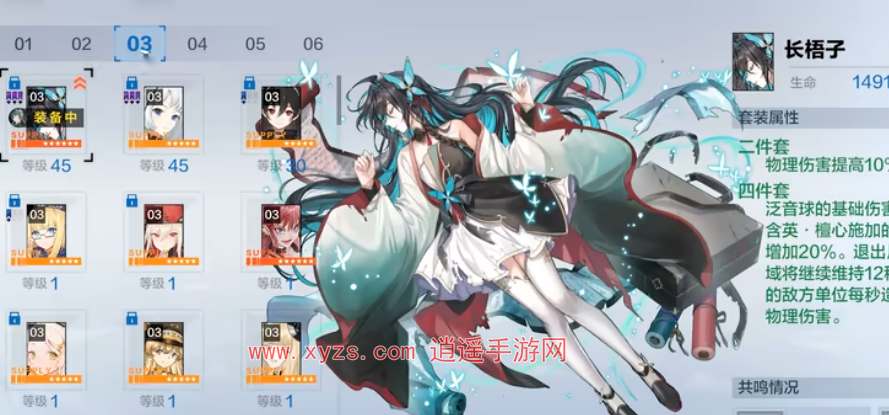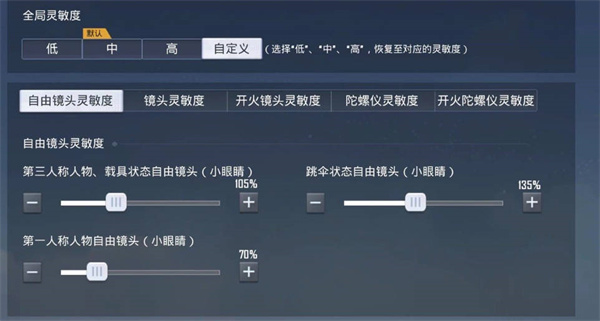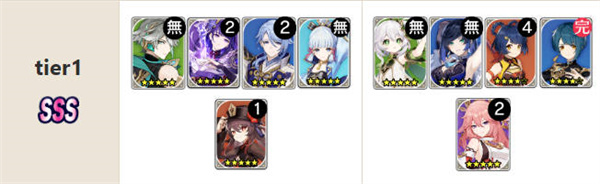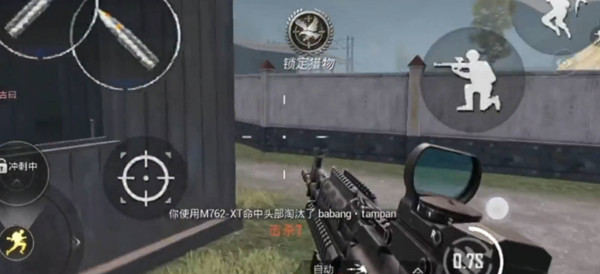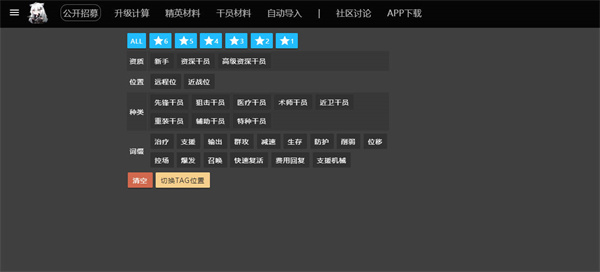非常有用!苹果Mac的7个macOS使用技巧
2018-08-07小编:逍遥手游网
苹果对于自己的系统一直都很用心,在macOS 和 iOS 中其实有很多隐藏的功能。奈何苹果这个亲妈从不认真介绍,只待你细心探索。所以今天就为大家带来7个非常有用的 macOS 技巧,一起来了解一下吧!
① 音量和屏幕亮度的微调
我们都知道,MacBook 上拥有音量和亮度的调节按键(Touch Bar 也可以),如果你在按住 Option +Shift 键的同时按下音量或亮度按键,则可以对音量和亮度进行更细微的调节。
② 定制键盘快捷键
你可以为特定的应用程序或所有的应用程序创建自定义键盘命令,通过系统偏好设置 > 键盘 > 快捷键选项卡 > 选择应用快捷键。从这里,单击“+”按钮,即可添加一个新的菜单标题和键盘快捷键。
③ Spotlight 计算器
相比打开计算器应用程序,使用 Spotlight(聚焦搜索)可以进行更加快速、简单的计算。通过 Command + 空格键即可打开 Spotlight,输入你需要解决的简单数学问题。
④ 使用钥匙串来查找 WiFi 密码
如果你忘记了 WiFi 网络的密码,可以使用钥匙串来查看密码。打开钥匙串访问应用,然后选择“系统”,找到 WiFi 网络之后双击,然后在弹出的窗口中选择“显示密码”,输入帐户密码之后,WiFi 密码将以纯文本显示。如果有需要,你可以在钥匙串访问中查看所有保存的登录名和密码。
⑤ 隐藏菜单栏
很多人会选择在 Dock 栏不需要用到的时候将它隐藏起来,以获得更多的屏幕空间,在系统偏好设置中选择“程序坞”,勾选“自动显示和隐藏程序坞”即可。
事实上,Mac 顶部的菜单栏也可以进行同样的设置。同样是在系统偏好设置里面,选择“通用”,然后勾选“自动隐藏和显示菜单栏”。而在这个界面中,你还可以选择“使用暗色菜单栏和程序坞”,换一种 macOS 体验。
⑥ 取代 Touch Bar 触控栏的退出键
如果你讨厌苹果的 Touch Bar MacBook Pro 的非物理退出键,那么大多数应用程序都支持通过键盘命令来实现同样操作的选项。使用 Command + 句号的组合键同样可以执行退出全屏窗口的操作。
⑦ 切换同一应用的不同窗口
通常情况下,使用 Command + Tab 键可以在不同应用之间进行快速切换,而如果你打开了同一个应用程序的多个窗口,你可以使用 Command + 波浪号(数字 1 左侧的按键)来进行快速切换。举个例子,如果打开了大量 Safari 窗口,这个键盘命令可以让你快速地找到目标窗口。
免责声明:文章图片应用自网络,如有侵权请联系删除
-
4
 下载
下载奔跑吧主公官方版
角色扮演166.10M
奔跑吧主公官方版,带你体验全新乐趣三国!
-
5
 下载
下载仗剑江湖路
角色扮演14.12M
仗剑江湖路,江湖风云,门派征战。
-
6
 下载
下载电子超市模拟器
模拟经营119.38M
电子超市模拟器,经营发展好你的超市。
-
7
 下载
下载开心迷你世界
休闲益智145.69M
开心迷你世界,开启精彩的沙盒世界生存挑战。
-
8
 下载
下载咸鱼翻身日记
模拟经营135.39M
咸鱼翻身日记,轻松翻身,励志成长。
-
9
 下载
下载三之地下城
冒险解谜108.38M
三之地下城,消除魔物,开启地下城探险。
-
10
 下载
下载地牢开箱之异世界勇者
冒险解谜49.17M
地牢开箱之异世界勇者,为你的冒险之旅增添无限可能。
 首页
首页